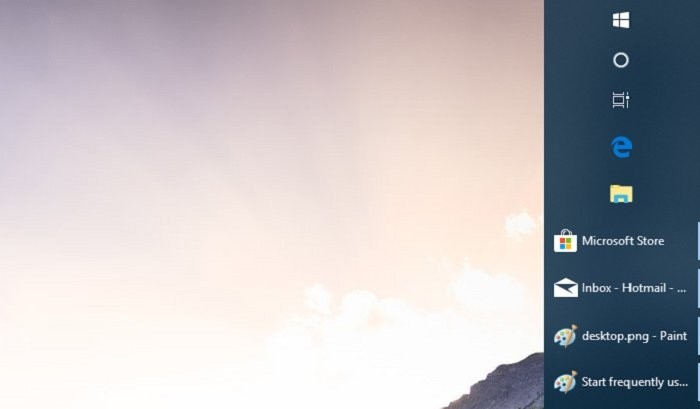Už jste někdy přemýšleli, co váš dům či byt dělá právě vaším domovem? Proč se v něm cítíte doslova jako doma? Je to nábytkem? Nebo snad obrazy, sochami či jinými uměleckými díly? Anebo třeba suvenýry či památky vystavené na poličkách? Věřte nebo ne, i svůj počítač si můžete vyladit tak, aby vypadal přesně tak, jak chcete právě vy. Aby bylo na první pohled poznat, že je váš. A jestliže se právě seznamujete s operačním systémem Windows 10, pak vám ukážeme, jak si svůj počítač přizpůsobit tak, aby vypadal přesně podle vašich představ.
Uspořádejte si nabídku Start a Hlavní panel – pokračování
- Pokud seznam aplikací nepoužíváte, ale namísto nich upřednostňujete používání dlaždic, pak můžete pomocí stejné nabídky seznam z nabídky Start úplně odebrat. Nabídku Start dokonce můžete otevírat v celoobrazovkovém režimu známém z Windows 8.1.
- Každá dlaždice se zobrazuje v jedné ze složek (standardně jsou zde složky Život jako na dlani (Productivity) a Zábava a objevování (Play and Explore)). Každou dlaždici pak můžete pomocí klepnutí pravým tlačítkem myši přejmenovat a přesouvat. Stejně tak můžete měnit i velikost dlaždice, což oceníte zejména u dlaždic, u nichž se aktualizuje jejich obsah (například dlaždice Pošta, kalendář nebo Zprávy).
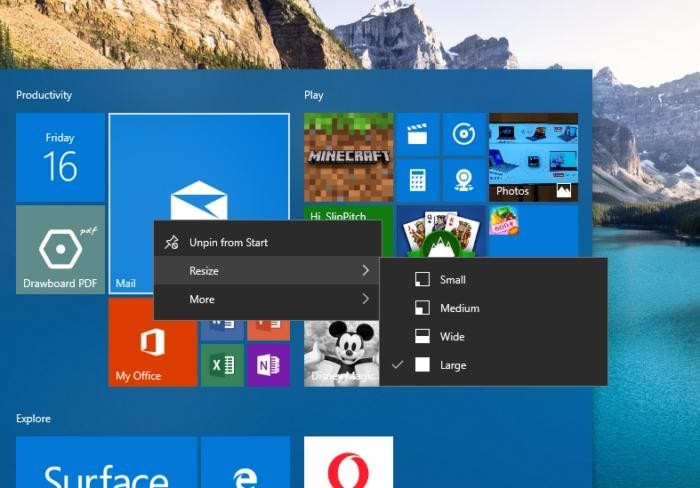
- Pokud dlaždice naopak nesnášíte, pak můžete každou dlaždici ručně odepnout, a tak se jich všech zbavit. Další možností je odinstalování aplikace.
- Když na dlaždici klepnete pravým tlačítkem myši a z místní nabídky, která se vzápětí zobrazí, vyberete položku Další > Připnout na Hlavní panel (More > Pin to Taskbar), pak vytvoříte zástupce, který se umístí do řady ikon na Hlavním panelu nacházejícím se ve spodní části pracovní plochy. Pamatujte však na to, že čím více ikonek si takto připnete, tím méně místa budete mít pro zástupce ikonek právě spuštěných aplikací. Jakmile přes některou z ikonek na Hlavním panelu přejedete ukazatelem myši, uvidíte náhled aktivního okna spuštěné aplikace.
- Hlavní panel lze úplně odstranit (nabídka Nastavení > Přizpůsobení > Hlavní panel (Settings > Personalization > Taskbar)) nebo přesunout na jinou část pracovní plochy – nahoru nebo po stranách. Další prostor na Hlavním panelu získáte tak, že pomocí přepínačů odeberete málo používané položky, jako je například položka Lidé (People).